CAD如何重新生成圖案填充邊界
在CAD軟件中,我們可以使用【圖案填充編輯器】中的【重新創建邊界】功能,為非關聯或者無邊界的圖案填充,創建新的邊界對象,這一功能可以圍繞選定的圖案填充生成閉合多段線或面域對象,還可以指定新的邊界對象與該圖案填充相關聯。具體操作如下:
1.打開CAD軟件,打開需要生成邊界的圖形文件,如下圖我們需要為左邊的填充圖案添加一個新邊界;
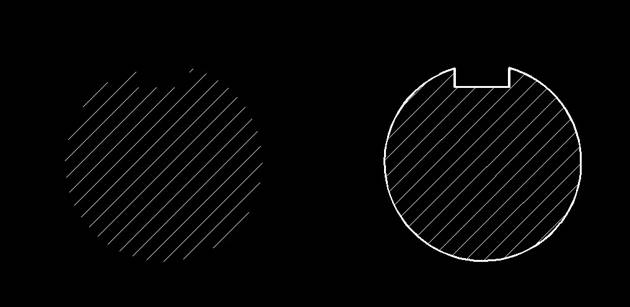
2.選中圖案填充對象后,雙擊圖案填充對象打開【填充】對話框,點擊【邊界】面板中的【重新創建邊界】按鈕;
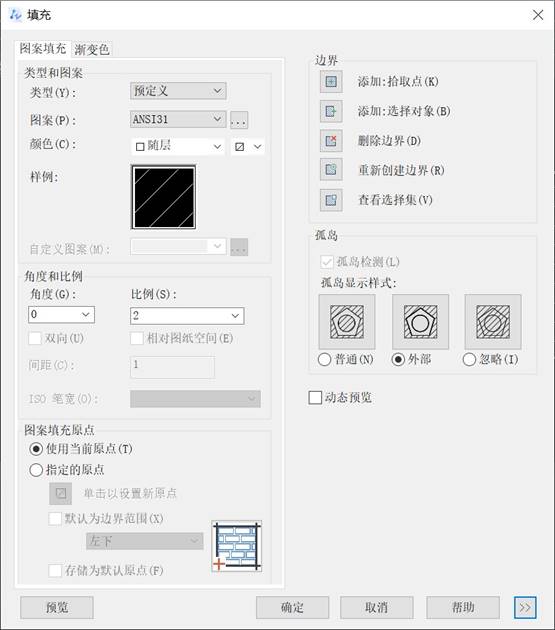
3.根據提示進行操作,創建一個多段線對象,并將圖案填充與新邊界相關聯。

4.創建完成后,回到【填充】對話框,點擊【確定】即可,效果如圖:
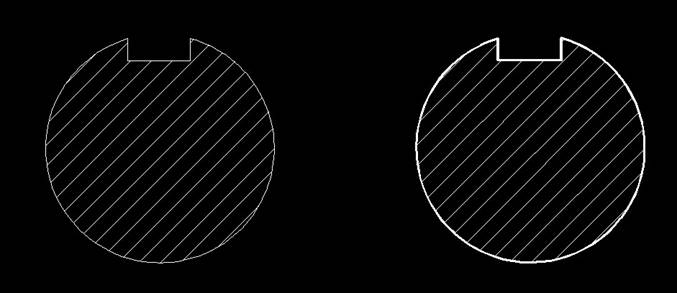
推薦閱讀:正版CAD
推薦閱讀:CAD下載
· ZWorld2025中望全球生態大會成功舉辦:推動工業可持續創新2025-08-29
· “破壁壘,鑄未來”!中望全球生態大會信創專題論壇即將舉行2025-08-27
· ZWorld2025|共謀研發新范式:消費電子專題論壇即將舉行2025-08-27
· ZWorld2025|破解高效制造難題!中望全球生態大會機械設備行業論壇即將開啟2025-08-25
· 汽車零部件專題論壇邀您共謀破局之路2025-08-25
·? 破解提質增效難題!中望全球生態大會模具制造專題論壇即將舉辦2025-08-25
· ZWorld2025|產教協同創新論壇即將舉辦:共筑工業軟件人才培養新生態2025-08-23
· ZWorld2025|電力行業專題論壇即將舉辦:CAx+AI賦能數字化新紀元2025-08-23
·玩趣3D:如何應用中望3D,快速設計基站天線傳動螺桿?2022-02-10
·趣玩3D:使用中望3D設計車頂帳篷,為戶外休閑增添新裝備2021-11-25
·現代與歷史的碰撞:阿根廷學生應用中望3D,技術重現達·芬奇“飛碟”坦克原型2021-09-26
·我的珠寶人生:西班牙設計師用中望3D設計華美珠寶2021-09-26
·9個小妙招,切換至中望CAD竟可以如此順暢快速 2021-09-06
·原來插頭是這樣設計的,看完你學會了嗎?2021-09-06
·玩趣3D:如何巧用中望3D 2022新功能,設計專屬相機?2021-08-10
·如何使用中望3D 2022的CAM方案加工塑膠模具2021-06-24
·cad中作正方形的內切圓2019-06-06
·CAD繪圖的80個實用制圖技巧(一)2017-11-27
·CAD標注怎么插入沉頭符號2019-01-30
·CAD怎么關閉保存備份bak文件2024-10-28
·CAD掃掠命令快捷鍵2020-06-01
·CAD快速打印多個圖紙的方法2021-02-19
·CAD電子傳遞2023-04-10
·CAD水暖電在繪制軸網輸入軸距時,只能輸入兩位數的原因以及處理方法2024-09-25
















